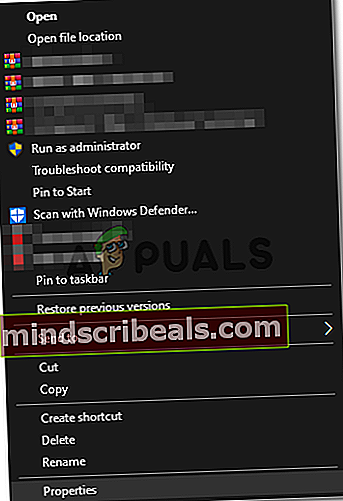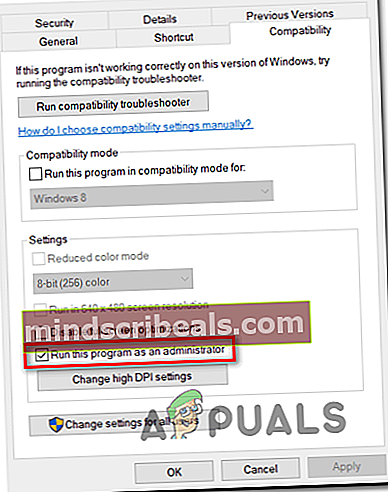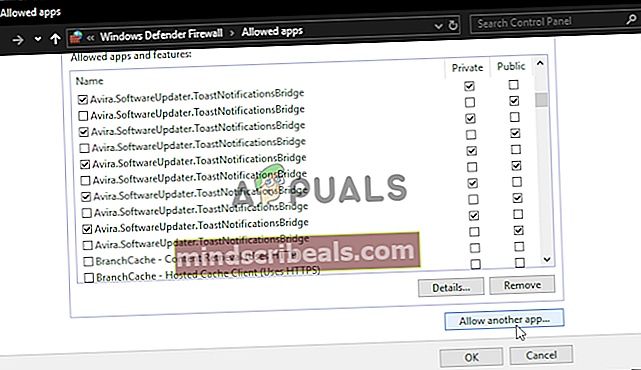Jak opravit chybu ve hře Far Cry 5 Snowshoe
The Chyba sněžnice Far Cry 5 nastane na PC, když se někteří uživatelé pokusí použít hru pro více hráčů (funkce co-up). Někteří ovlivnění uživatelé hlásí, že se konečně mohou připojit online, ale pouze po několika neúspěšných pokusech, které vedly ke stejnému chybovému kódu.

Při řešení tohoto problému byste měli začít tím, že zajistíte, aby hra měla práva správce. Pokud potvrdíte, že se nejedná o problém, měli byste se zaměřit na svůj antivirový program. Existují potvrzené případy, kdy je tento problém způsoben bránou Windows Firewall a několika dalšími ekvivalenty třetích stran.
V takovém případě by přidání seznamu spouštěče hry + spustitelného souboru nebo odinstalování přehnaně chráněné sady AV mělo problém vyřešit úplně.
Běh s právy správce
Podle některých zasažených uživatelů je jednou z nejběžnějších příčin, které nakonec způsobí chybu Snowshoe s FarCry 5, problém s právy správce. Ať už se pokusíte spustit hru po stažení přes uPlay, Steam nebo po instalaci z tradičních médií, nedostatečná oprávnění mohou bránit schopnosti hry navazovat připojení přes internet.
Někteří uživatelé, kteří se při pokusu zapojit do her pro více hráčů potýkají se stejnou chybou na sněžnicích, potvrdili, že problém nakonec zmizel poté, co donutili spustit spustitelný soubor hry s přístupem správce.
Chcete-li to provést, budete muset přejít na místo, kde jste nainstalovali Far Cry 5, kliknout pravým tlačítkem na spustitelný soubor hry a kliknout na Spustit jako administrátorz kontextové nabídky. Na Řízení uživatelských účtů (UAC), klikněte Ano udělit přístup.
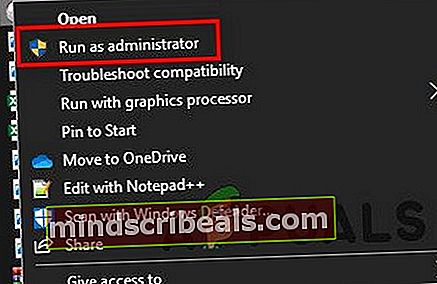
Udělejte to a zjistěte, zda jste schopni připojit se a hostovat hru pro společné hraní, aniž byste ji viděli Chyba na sněžnicích.Pokud byla operace úspěšná, úspěšně jste potvrdili, že jste skutečně řešili problém s právy správce.
Pokud však necháte věci tak, jak jsou, musíte tuto operaci opakovat pokaždé, když chcete spustit hru. Naštěstí existuje způsob, jak nakonfigurovat spustitelný soubor hry tak, aby se vždy spouštěl s administrátorskými právy.
Zde je příklad, jak toto chování nastavit jako výchozí:
- Použití Průzkumník souborů nebo Můj počítač Chcete-li přejít na místo spustitelného souboru hry (nikoli zástupce hry), klikněte na něj pravým tlačítkem a vyberte Vlastnosti z nově objevené kontextové nabídky.
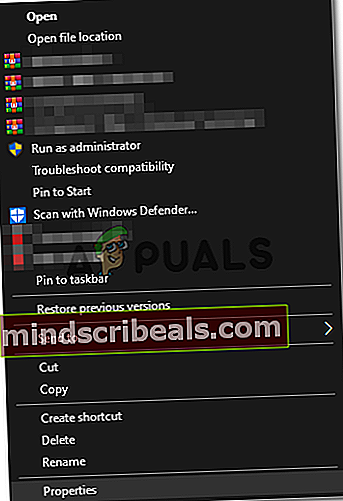
- Jakmile jste uvnitř Vlastnosti obrazovce klikněte na ikonu Kompatibilita kartu z nabídky nahoře, poté přejděte dolů do sekce Nastavení a zaškrtněte políčko přidružené kSpusťte tento program jako správce.
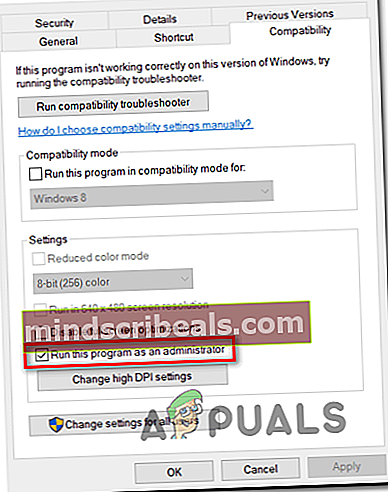
- Klepněte na Aplikovat Chcete-li uložit změny, restartujte počítač a zkontrolujte, zda je problém nyní vyřešen.
V případě, že vám tato metoda neumožnila opravit Chyba na sněžnicích, přejít dolů na další potenciální opravu níže.
Whitelisting Far Cry 5 v Antiviru v Nastavení (pokud existuje)
Pokud jste již dříve potvrdili, že neřešíte problém s právy správce, je pravděpodobné, že váš antivirový program tuto chybu nějakým způsobem způsobuje. Ukázalo se, že jak Windows Defender, tak několik dalších ekvivalentů třetích stran může blokovat připojení hry k internetu.
Naštěstí, bez ohledu na to, zda je tento problém způsoben bránou Windows Firewall nebo ekvivalentem třetí strany, byste měli být schopni problém vyřešit povolením hlavního spustitelného souboru FarCry 5 a spouštěče hry (Steam nebo uPlay).
Poznámka: Pokud nepoužíváte Windows Defender + brána Windows Firewall a místo toho se spoléháte na sadu třetí strany, kroky přidání seznamu spustitelného + spouštěče hry na seznam povolených budou specifické pro nástroj, který používáte. V takovém případě vyhledejte online konkrétní pokyny k položkám na seznamu povolených.
Pokud používáte Windows Defender, postupujte podle níže uvedených pokynů a přidejte na seznam povolených FarCry 5, abyste opravili chybu Snowshoe:
- Otevřete a Běh dialogové okno stisknutím Klávesa Windows + R.. Dále zadejte „Control firewall.cpl“ otevřít klasiku Brána firewall systému Windows rozhraní.

- Jakmile se dostanete do hlavní nabídky brány firewall systému Windows Defender, klikněte na Povolte aplikaci nebo funkci prostřednictvím brány Windows Defender Firewallz nabídky na levé straně.

- V další nabídce klikněte na ikonu Změnit nastavení tlačítko a poté klikněte na Ano na Výzva UAC.

- Jakmile se vám podaří získat plný přístup, procházejte seznamem předaných položek dolů a vyhledejte FarCry 5 a spouštěč hry (pokud používáte, jako je Origin, uPlay nebo Steam). Pokud pro FarCry 5 neexistuje záznam, klikněte na Povolit jinou aplikaci, poté klikněte na ikonu Tlačítko Procházet a přidejte spustitelný soubor ručně.
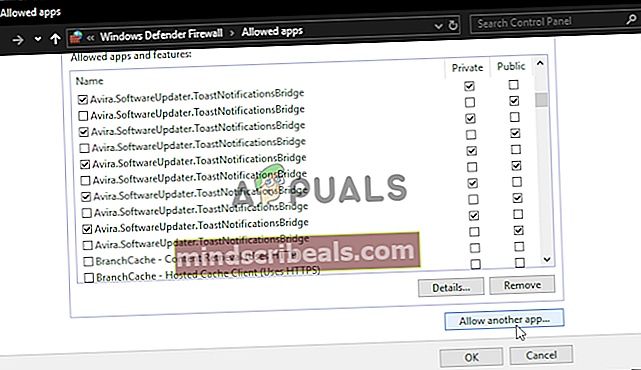
Poznámka: Pokud je to nutné, přidejte do tohoto seznamu povolených také Steam, Epic Launcher nebo uPlay.
- Jakmile se vám podaří je najít nebo přidat do seznamu Povolené aplikace, ujistěte se, že pole pro Soukromé a Veřejnost jsou před kliknutím zkontrolovány OK uložit změny.
- Jakmile se vám podaří přidat na seznam povolených spustitelný soubor FarCry 5 i spouštěč hry, restartujte počítač a při příštím spuštění počítače zkontrolujte, zda je problém nyní vyřešen.
Pokud používáte sadu třetí strany a seznam povolených není dostatečný, postupujte podle následující metody.
Odinstalování AV třetí strany (je-li k dispozici)
Pokud používáte AV sadu třetí strany, která vám nedává možnost přidat na seznam povolených (nebo jste tak neučinili), jediným způsobem, jak zajistit, aby váš antivirový / firewall problém nezpůsoboval, je úplná odinstalace přehnaně ochranné sady.
Pokud je tento scénář použitelný, odinstalujte problematickou sadu podle níže uvedených pokynů:
- Otevřete a Běh dialogové okno stisknutím Klávesa Windows + R.. Dále zadejte ‚Appwiz.cpl ' uvnitř textového pole a stiskněte Enter otevřít Programy a soubory Jídelní lístek.

- Uvnitř Programy a funkce v nabídce, procházejte seznamem nainstalovaných aplikací dolů a vyhledejte Antivirus chcete odinstalovat.

- Poté dokončete odinstalování podle pokynů na obrazovce a poté restartujte počítač.
- Při příštím spuštění znovu spusťte FarCry 5 a zkontrolujte, zda je problém nyní vyřešen.